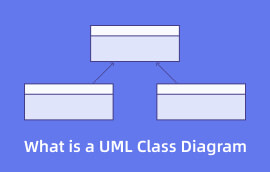Co je diagram případu použití UML: Symboly, šablony, nástroj a výukový program
Chcete modelovat základní tok akce nebo chcete organizovat a definovat funkční požadavky v systému? Pak možná mluvíte o diagramu Use Case. Tento diagram je to, co potřebujete k dosažení svého cíle. V takovém případě vám tento průvodce poskytne vše, co potřebujete, abyste se o něm dozvěděli Diagram případu použití UML. Kromě toho se naučíte základní metody vytváření tohoto diagramu. Pokud toužíte se to všechno naučit, musíte si přečíst tento článek právě teď!

- Část 1. Co je diagram případu použití UML
- Část 2. Symboly diagramu použití UML
- Část 3. Šablony diagramu případu užití UML
- Část 4. Zdarma Vynikající UML Use Case Diagram Creator
- Část 5. Jak vytvořit diagramy případů užití UML
- Část 6. Časté dotazy o diagramu případu použití UML
Část 1. Co je diagram případu použití UML
Diagramy případů použití pomáhají zachytit systémové požadavky a zobrazují chování systému v UML. Rozsah a funkce na vysoké úrovni systému jsou popsány v diagramech případů použití. V těchto diagramech jsou také znázorněny interakce mezi aktéry a systémy. Diagramy případů užití ukazují, co systém dělá a jak jej aktéři využívají, ale neukazují, jak systém uvnitř funguje. Kromě toho jsou kontext a požadavky buď celého systému nebo kritických komponent systému znázorněny a definovány pomocí diagramů případů použití. Jeden diagram případu užití může představovat komplikovaný systém nebo několik diagramů případu užití může reprezentovat jeho součásti. Diagramy případů užití se často vytvářejí v raných fázích projektu a používají se jako reference v průběhu procesu vývoje.
◆ Před vytvořením projektu můžete vytvořit diagram případu použití pro modelování podniku. Tímto způsobem všichni účastníci uvedeného projektu sdílejí porozumění zákazníkům, pracovníkům a činnostem podniku.
◆ Uživatelé mohou vytvořit diagram případu použití pro zachycení systémových požadavků. Jde také o to, představit ostatním, čeho je systém schopen.
◆ Diagram případu použití je užitečný během fáze analýzy a návrhu. Může indikovat třídy, které systém vyžaduje.
◆ Diagramy případů použití jsou užitečné při určování systémových testů během testovací fáze.
Část 2. Symboly diagramu použití UML
Zde jsou symboly diagramu případů užití UML, se kterými se můžete setkat a použít při vytváření diagramu případů užití UML.
Herec
Herec označuje funkci vykonávanou uživatelem nebo jakýmkoli jiným systémem, který se zabývá tématem.
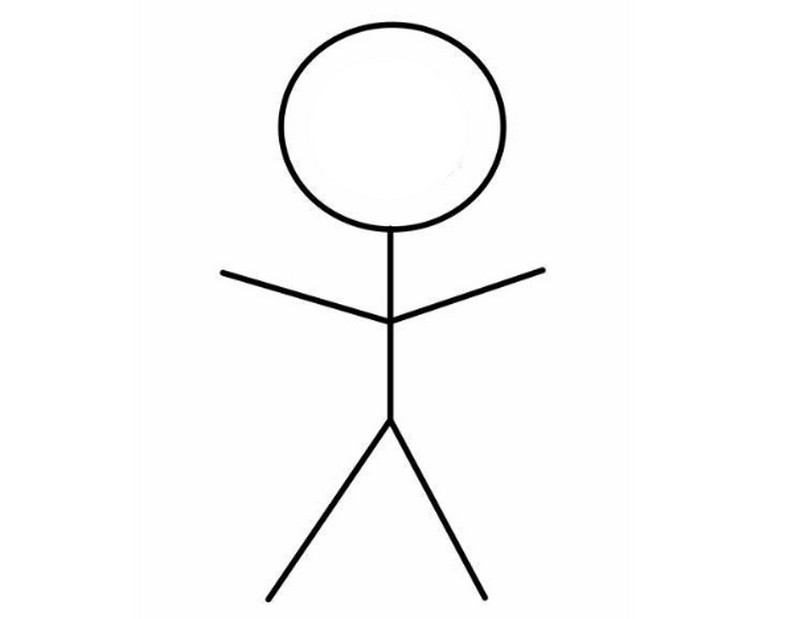
Use Case
Je to soubor instrukcí pro dokončení úkolu, který často popisuje interakce mezi aktérem a systémem.
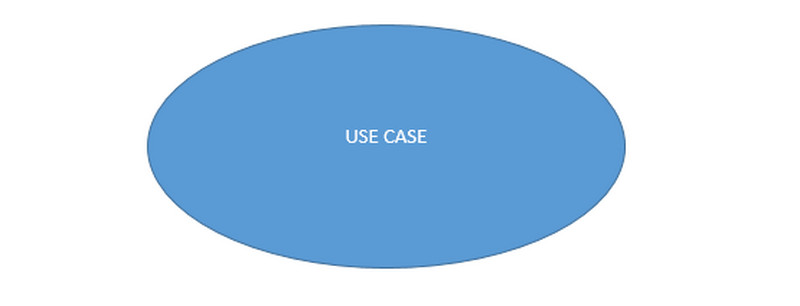
Balík
Prvky jsou seskupeny pomocí balíčků, které také poskytují jmenné prostory pro seskupené položky.
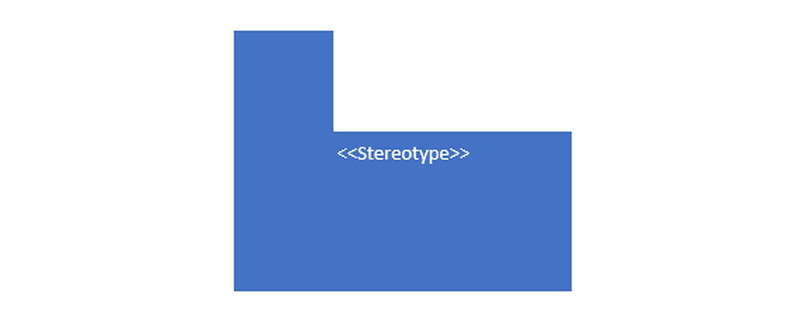
Objekty
Části modelu nazývané objekty představují instance třídy nebo tříd.
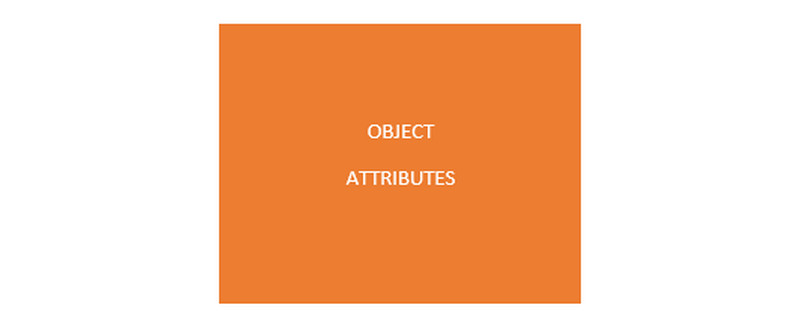
Rozhraní
Prvky modelu nazývané rozhraní určují sady operací, které musí implementovat jiné prvky, jako jsou třídy nebo komponenty.
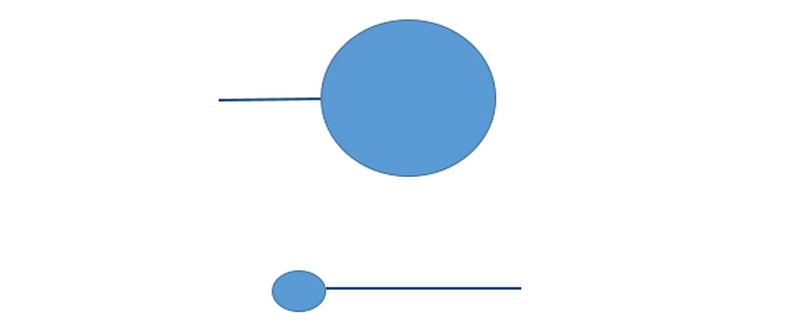
Omezení
Sémantiku prvku modelu UML můžete vylepšit pomocí techniky rozšíření známé jako omezení.
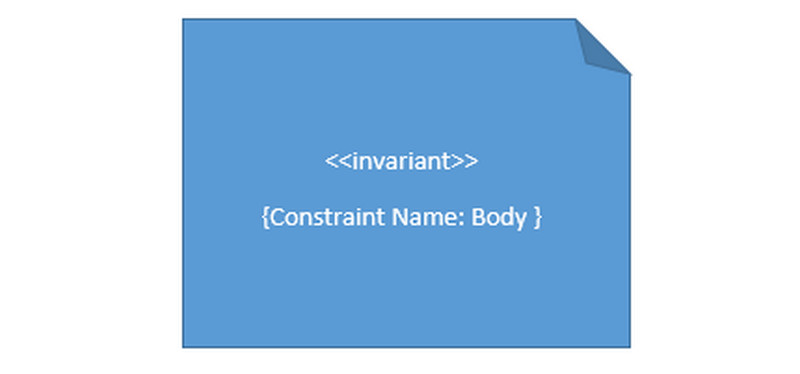
Poznámka
Obsahuje textové informace nebo komentáře.
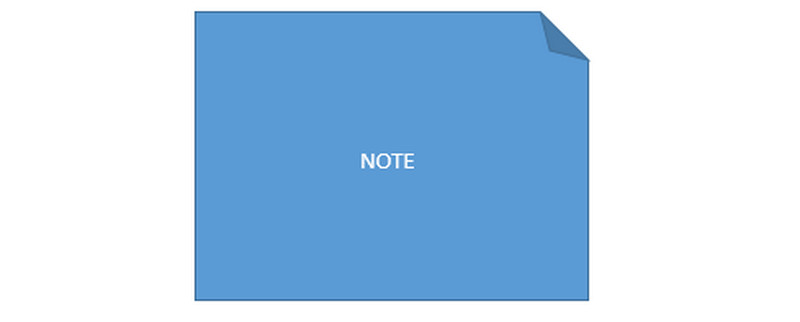
Část 3. Šablony diagramu případu užití UML
V této části můžete vidět různé a nejčastěji používané šablony případů použití UML.
Šablona použití UML pro publikování knihy
Tento diagram případu použití ukazuje kroky potřebné k napsání a vydání knihy. Tento diagram lze vložit do vašeho scénáře použití, aby pomohl vašemu týmu při publikování dalšího skvělého hitu, ať už jste autor, agentura nebo prodejce.
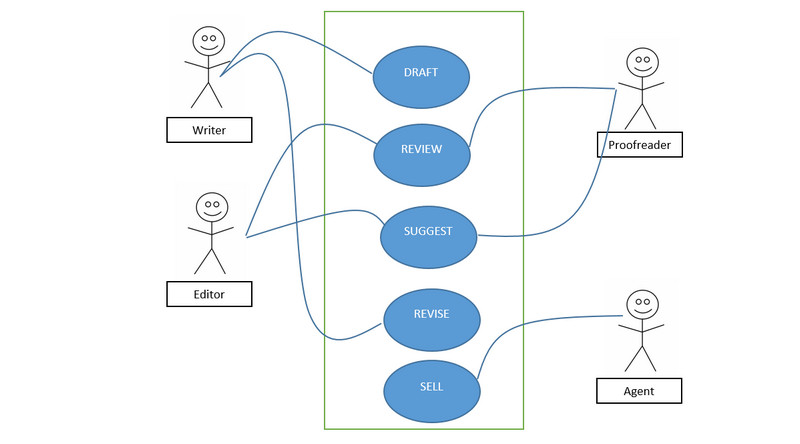
ATM UML Use Case Template
Níže můžete vidět další příklad šablony případu použití UML. Šablona je o bankomatu a jeho toku.
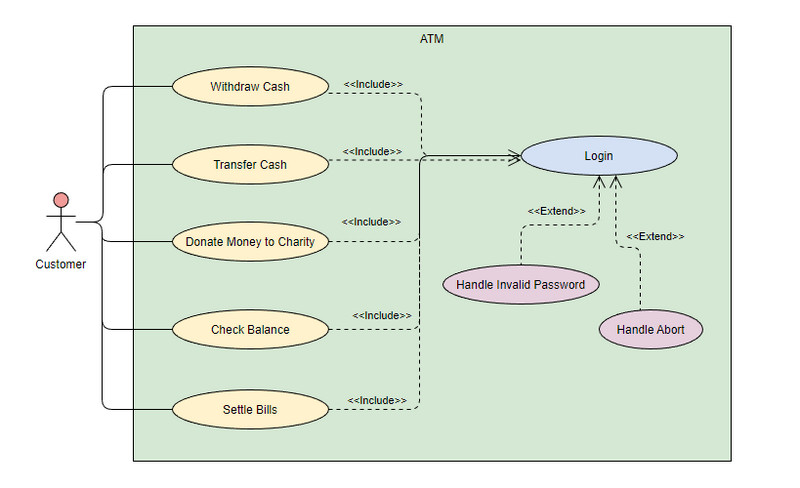
Šablona použití UML systému vysílání
Další šablona, kterou můžete vidět, se týká systému Broadcast.

Část 4. Zdarma Vynikající UML Use Case Diagram Creator
Hledáte bezplatný nástroj pro diagram případů použití UML, který můžete použít? MindOnMap je ideálním nástrojem pro kreslení diagramu případu použití UML. Špičkovým webovým nástrojem pro myšlenkové mapy, vytváření prezentací, grafiky, různých map atd. je MindOnMap. Vytvoření diagramu případu použití UML pomocí tohoto nástroje je stejně jednoduché jako ABC. Poskytuje několik položek, které můžete použít k vytvoření diagramu. Nabízí mnoho forem, odstínů, motivů, dělicích čar, typů písem a další. Nástroj také nabízí intuitivní rozhraní pro všechny uživatele. Není těžké vytvořit diagram případu použití UML, protože kroky jsou také bezproblémové.
MindOnMap má navíc funkci automatického ukládání. Nástroj může automaticky ukládat vaši práci, když pracujete na diagramu, aby se zabránilo ztrátě dat. Pokud uložíte svůj konečný diagram případu použití UML, můžete mít více možností. Diagram lze exportovat do výstupních formátů, včetně DOC, PDF, SVG, JPG a PNG. Také můžete sdílet URL výstupu s ostatními lidmi, aby mohli upravovat diagram, což zlepší týmovou práci. V neposlední řadě může MindOnMap využívat každý prohlížeč zdarma. Chrome, Firefox, Safari, Opera, Edge a další platformy všechny tento nástroj podporují.
Bezpečné stahování
Bezpečné stahování
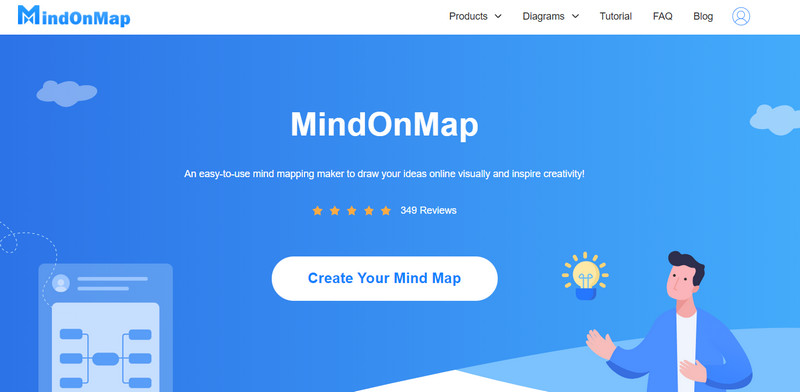
PROFESIONÁLOVÉ
- Nabízí intuitivní rozhraní, které je vhodné pro začátečníky.
- Nástroj je zdarma 100%.
- Přístupný pro všechny webové platformy.
- Nabízí funkci automatického ukládání.
- Může exportovat konečný výstup do PDF, JPG, PNG, SVG a dalších formátů.
NEVÝHODY
- K provozu nástroje je nutné připojení k internetu.
Část 5. Jak vytvořit diagramy případů užití UML
Poté, co jsme poznali nejlepší tvůrce diagramů použití UML v předchozí části, což je MindOnMap, nyní se naučíte níže uvedený výukový program diagramu použití UML.
Otevřete prohlížeč z počítače. Navštivte MindOnMap a vytvořte si svůj účet MindOnMap. Poté klikněte na Vytvořte si svou myšlenkovou mapu tlačítko z hlavní webové stránky.
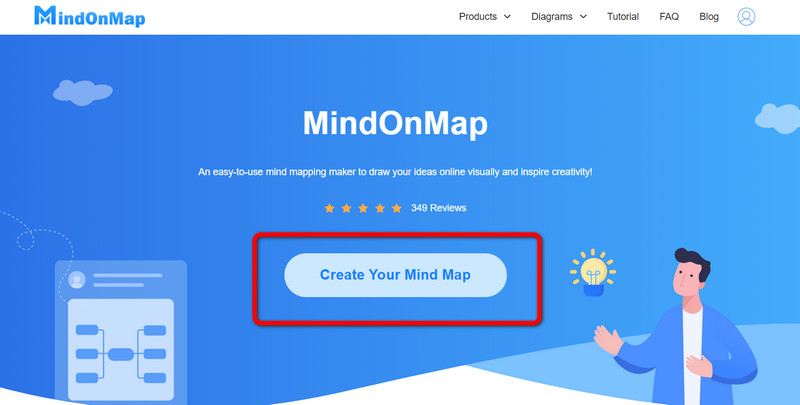
Na obrazovce se objeví další webová stránka. Vybrat Nový a klikněte na Vývojový diagram ikona.
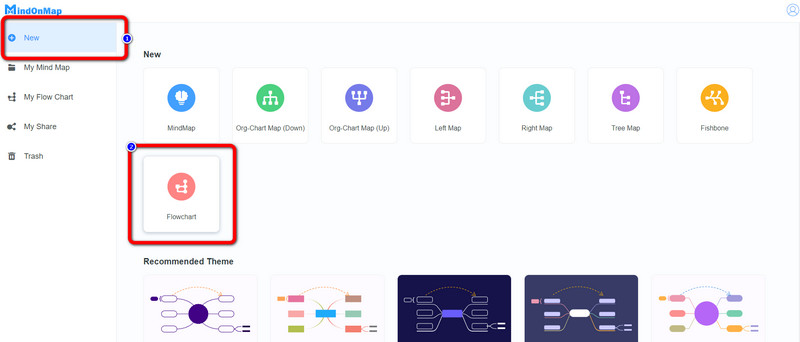
Poté se na obrazovce zobrazí hlavní rozhraní. Na rozhraní levé části uvidíte různé tvary, které můžete použít. V horní části můžete vidět různé nástroje pro vkládání barev, tabulek, textu, stylů písma a další. Také bezplatná témata jsou na pravém rozhraní a možnosti uložení jsou v pravém horním rohu.
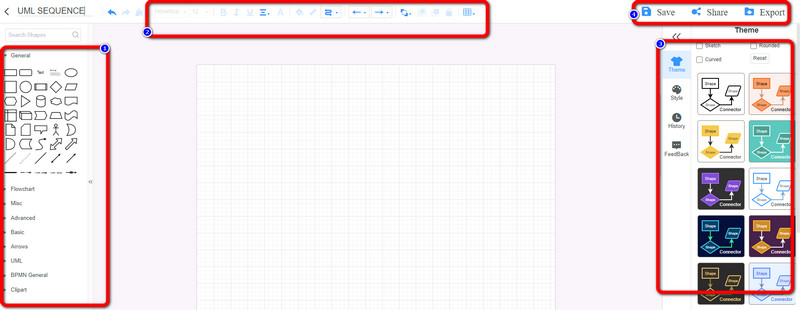
Přetáhněte tvary z Všeobecné možnost vytvořit diagram případu použití UML. Pokud chcete do tvaru vložit text, poklepejte na tvar. Kromě toho přejděte na Vyplň barvu možnost dát barvu na tvary. Můžete také použít různé Témata na pravém rozhraní.
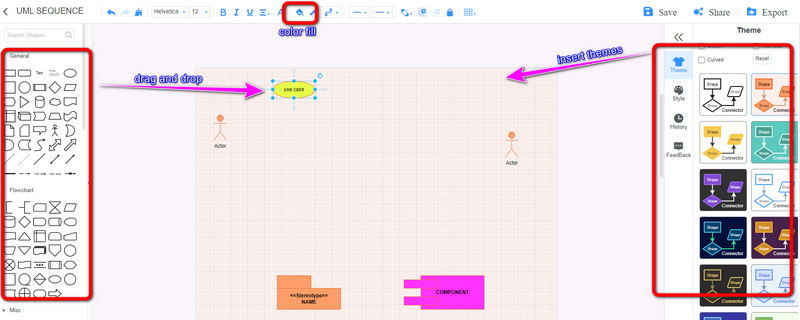
Po vytvoření diagramu případu použití UML jej můžete uložit kliknutím na Uložit možnost v pravém rohu rozhraní. Klikněte na Podíl možnost získat odkaz na výstup. Také klikněte na Vývozní možnost uložit výstup do různých formátů, jako je SVG, PNG, JPG, DOC a další.
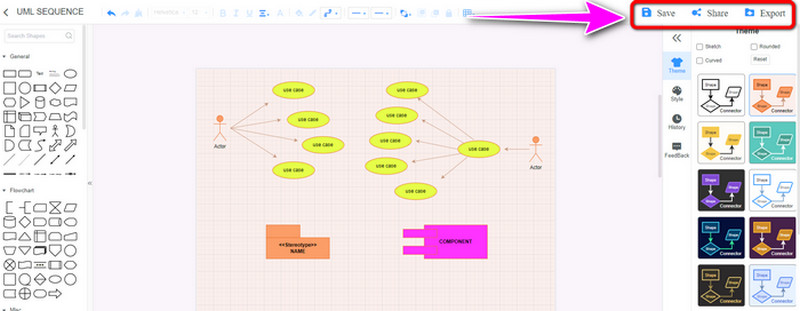
Další čtení
Část 6. Časté dotazy o diagramu případu použití UML
1. Jaké jsou vztahy diagramu případů užití UML?
Na diagramu případu použití UML jsou hlavní vztahy. Jsou to vztahy Asociace, Zobecnění, Zahrnout a Rozšířené.
2. Jaké jsou výhody použití diagramu případů použití UML?
Tento typ UML diagramu se používá k analýze různých systémů. Umožňuje vám vizualizovat různé role v systému, zejména jejich vzájemné interakce.
3. Jaký je rozdíl mezi UML a diagramem Use Case?
UML obsahuje různé diagramy a diagram Use Case je jeho součástí. UML use case diagram definuje behaviorální komponent návrhu softwaru. UML navíc obsahuje diagram tříd, diagram komponent a další.
Závěr
Na závěr tohoto článku jste nyní uvedli další poznatky o Diagram případu použití UML, včetně jejích symbolů, šablon atd. Také jste se naučili nejlepší nástroj diagramu případu použití UML, který můžete použít k jeho vytvoření. V takovém případě, chcete-li snadno a okamžitě vytvořit diagram případu použití UML, použijte MindOnMap.